Sharp LC-46 HD1RU: Подключение внешних устройств
Подключение внешних устройств: Sharp LC-46 HD1RU
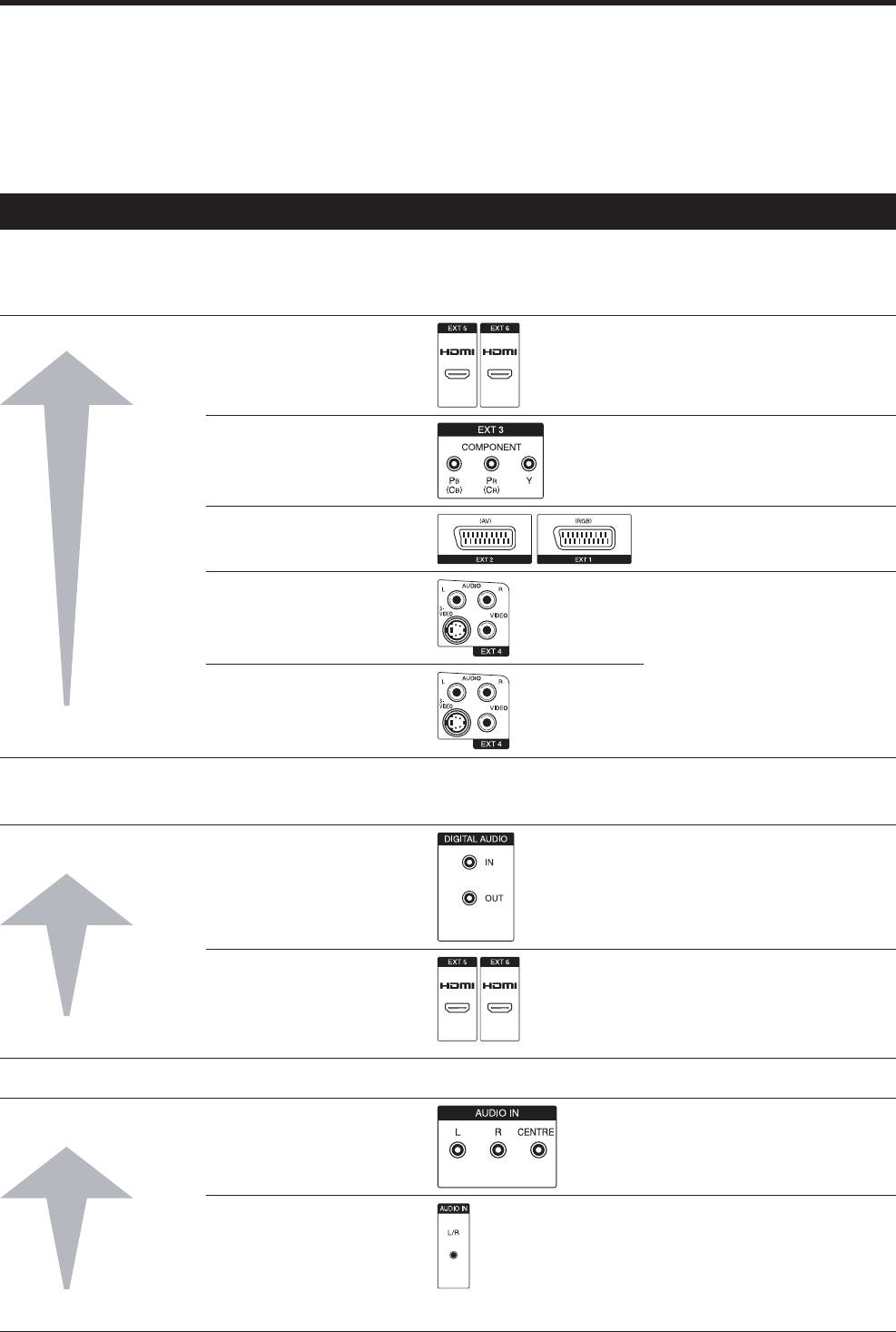
Подключение внешних устройств
Интегрированный в телевизор Мастер подключения поможет Вам при подключении новых внешних устройств и выполнении
соединений при помощи кабеля. Перед реальным подключением внешнего устройства запустите Мастер подключения и
зарегистрируйте подключаемые устройства.
E
Перед подключением …
Внимательно прочтите инструкцию по эксплуатации к каждому внешнему устройству для выяснения возможных типов
подключения. Это также поможет Вам достичь наилучшего возможного качества звука и изображения и максимально
использовать потенциал телевизора и подключенного устройства. Запишите тип подключения перед запуском мастера.
Примечания по повышению качества изображения и звука
Наивысшее качество достигается в порядке возрастания. Обратитесь к инструкции по эксплуатации подключаемого устройства
для выбора наилучшего варианта его подключения.
E
Гнезда для видеосигналов Примечания
Наивысшее качество
1 HDMI (EXT 5 или 6)
При использовании переходного
кабеля HDMI/DVI звук необходимо
подавать отдельно.
2 COMPONENT (EXT 3)
3 Euro SCART (EXT 1 или 2)
4 S-VIDEO (EXT 4)
Не подключайте одновременно гнезда
S-VIDEO и VIDEO
5 VIDEO (EXT 4)
Стандартное качество
E
Гнезда для звуковых сигналов
Цифровая передача звука Примечания
Наивысшее качество
1 DIGITAL AUDIO IN/OUT
При этом подключении необходимо
указать гнездо, через которое будет
подаваться звук. (Стр. 35)
В случае использования гнезда HDMI
(EXT 5 или 6), аудиовход HDMI имеет
приоритет.
2 HDMI (EXT 5 или 6)
При использовании переходного
кабеля HDMI/DVI звук необходимо
подавать отдельно.
Сигналы DOLBY DIGITAL не
воспроизводятся.
Стандартное качество
Аналоговая передача звука
Наивысшее качество
1 AUDIO IN (L-R-CENTRE)
2 AUDIO IN (L/R)
Стандартное качество
14
LC-52HD1RU.indd 14LC-52HD1RU.indd 14 2008/03/24 16:20:402008/03/24 16:20:40
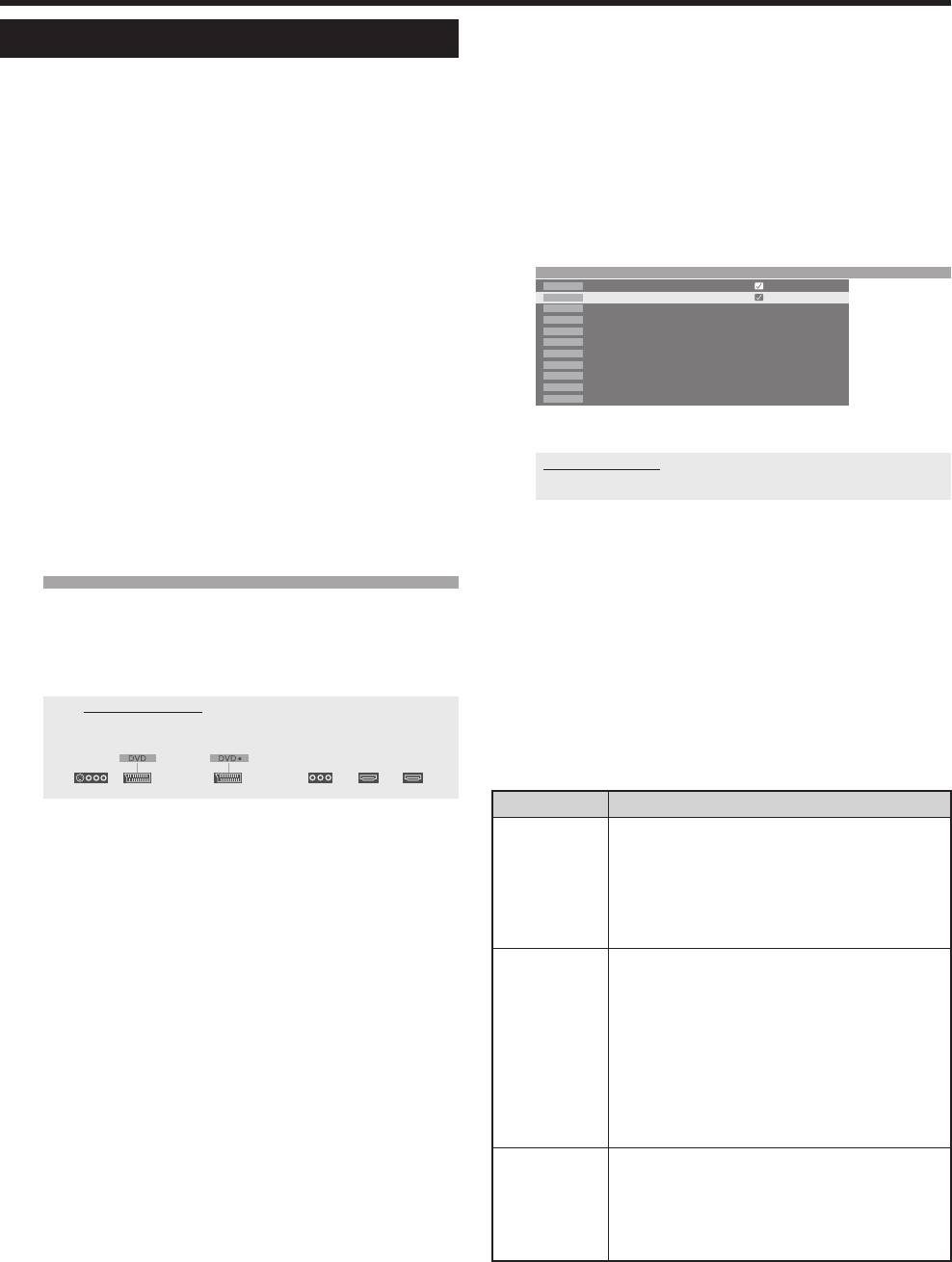
Подключение внешних устройств
5
Откроется экран выбора аудиовизуального
Мастер подключения
оборудования. Выберите устройство(а) для
Интегрированный Мастер подключения укажет Вам, к какому
подключения при помощи кнопок a/b, а
гнезду необходимо подключать оборудование. Подключите
затем нажмите ЖЕЛТУЮ кнопку для отметки.
оборудование в соответствии с рисунком и следуйте
Отмеченное устройство будет помечено
появляющимся последовательно сообщениям.
знаком ✔. Например, при подключении DVD-
рекордера к телевизору при помощи гнезда
ПРИМЕЧАНИЕ
HDMI, выберите опцию “HDMI/DVI”, а затем
• Новые устройства не следует подключать до тех пор, пока они не
нажмите кнопку ЖЕЛТАЯ для регистрации.
будут зарегистрированы при помощи мастера подключения.
Аналогичным образом Вы можете
1
Нажмите кнопку MENU, после чего появится
подключить другие устройства.
экран меню телевизора.
Параметры AV -> Выбор AV-устройства
DVD
DVD-проигрыватель
DVD •
DVD-рекордер
2
Воспользуйтесь кнопками c/d для выбора
VCR
Видеомагнитоф
SAT
Спутниковыйприемник
опции “Подключения”, а затем нажмите
STB
SetTopBox/dBox
Decoder
кнопку b для перемещения вниз.
Декодер
Camera
Видеокамера/камера
AV
Другое(ие) устройство(а) к EXT1/2/4
3
Воспользуйтесь кнопками a/b для выбора
COMP.IN
Устройство к EXT3
HDMI/DVI
Устройство к EXT5
опции “Параметры AV”, а затем нажмите
HDMI/DVI
Устройство к EXT6
кнопку OK.
• Появится экран мастера подключения.
Ассистент подключения
4
Нажмите кнопку OK. На этом экране
Specify all new AV devices to be connected and all connection changes to the existing
devices here.
показан стандартный экран, который может
отличаться от реального подключения.
6
Далее на схеме подключений показано, как
Нажмите кнопку OK для продолжения.
подключать новые или предварительно
Стандартный экран
установленные устройства к гнездам с
Параметры AV
задней стороны. Нажмите кнопку OK для
продолжения.
• Если Вы укажете декодер для подключения, Вы будете
направлены к подменю “Выбрать программу декодера”.
7
Укажите тип сигнала для гнезда. Если Вы
не уверены, выберите автоматическую
Ассистент подключения
В данный момент можно подключить к телевизору такие устройства:
установку.
8
Следуйте инструкциям на экране для
завершения процесса.
EXT4 EXT1 EXT2 EXT3 EXT5 EXT6
Опции Пояснение
Типы сигналов от устройств, которые могут быть
подключены, могут значительно отличаться. Если Вы
не уверены в своем выборе, оставьте установку для
Подключения и
опции “Сигнал” в положении “Автоматика-CVBS/YC”
сигнал
(например, для DVD-плеера/рекордера) или “Автом.-
VHS/SVHS” (например, для видеомагнитофона), в
противном случае выберите правильный тип сигнала.
Если изображение с подключенного устройства
должно отображаться на телевизоре немедленно
во время воспроизведения, выберите опцию “да”.
Напряжение переключения позволяет Вам не
производить включение вручную для того, чтобы
Немедленное
видеть изображение с подключенного устройства.
воспроизведение
(См. инструкцию по эксплуатации для подключенного
устройства воспроизведения).
При воспроизведении с устройств AV Link
изображение всегда отображается немедленно,
независимо от установки.
Выберите AV-гнездо, к которому подключено
устройство, цифровой звук с которого Вы хотите
Назначить вход
слышать. Подключите цифровой выход внешнего
для цифрового
устройства к цифровому входу на телевизоре.
звука
(Стр. 22) Если устройство с цифровым звуком не
подключено, выберите опцию “нет”.
15
LC-52HD1RU.indd 15LC-52HD1RU.indd 15 2008/03/24 16:20:462008/03/24 16:20:46
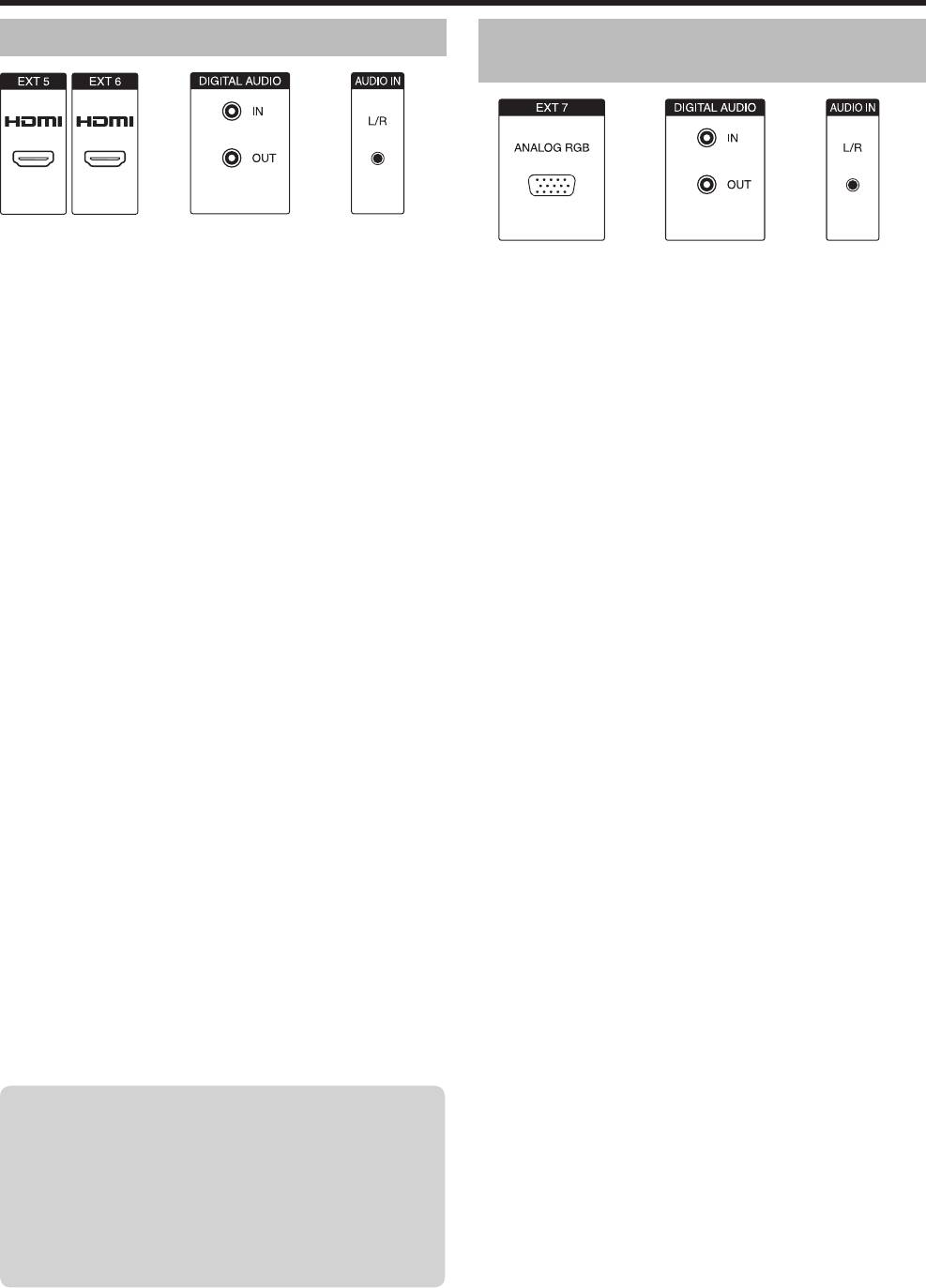
Подключение внешних устройств
Подключение HDMI
Подключение VGA/XGA (PC/
SetTopBox)
(Подключение
(Подключение
дополнительного
дополнительного
звукового
звукового
оборудования)
оборудования)
Вы можете подключить PC или приставку SetTopBox (STB) к
Подключения HDMI (High Definition Multimedia Interface
гнезду EXT 7 (ANALOG RGB) и таким образом использовать
(мультимедийный интерфейс высокой четкости)) позволяют
экран телевизора в качестве устройства для вывода
передачу цифрового видео и звука с плеера через
изображения.
соединительный кабель.
При подключении компьютера установите
Данные цифрового изображения и звука передаются без
разрешение на выходе компьютера в
сжатия и соответственно без потери их качества. Отпадает
соответствии с возможностями компьютера.
необходимость аналогово/цифрового преобразования в
См. стр. 18 для получения подробной
подключенных устройствах, что также приводило к потерям
информации о совместимости сигналов
качества.
компьютера.
Преобразование HDMI/DVI
При подключении приставки SetTopBox,
При помощи адаптерного кабеля DVI/HDMI цифровые
установите следующие разрешения экрана в
видеосигналы DVD или компьютера могут также
соответствии с возможностями SetTopBox:
воспроизводиться через совместимое подключение HDMI.
Поддерживаемые видеосигналы (для STB):
Звук должен быть подан дополнительно.
576i, 576p, 480i, 480p, 720i, 1080i
Как HDMI так и DVI используют одну копию метода защиты
Подключение
HDCP.
Подключите устройство к гнезду EXT 7 через
кабель VGA. См. стр. 22 для подключения
Подключение устройства HDMI
звука.
В меню “Ассистент подключения > Выбор
Регистрация при помощи мастера
AV-устройства”, выберите опцию “HDMI/DVI”
подключения не нужна.
и подключите соответствующее устройство.
• При использовании переходного кабеля HDMI/DVI
Регулировка геометрических параметров
звуковые сигналы должны подаваться отдельно либо на
Используя эту функцию, Вы можете отрегулировать
гнездо DIGITAL AUDIO (IN), либо на аналоговое гнездо
расположение изображения по горизонтали/вертикали. (Стр.
AUDIO IN (L/R).
38)
ПРИМЕЧАНИЕ
Установка системы цветности
• В зависимости от используемого типа кабеля HDMI на
изображении могут появляться помехи. Убедитесь, что
1
Нажмите кнопку MENU, после чего появится
используется сертифицированный кабель HDMI.
экран
меню телевизора.
• При воспроизведении изображения HDMI наилучший
возможный формат изображения будет определен и установлен
2
Воспользуйтесь кнопками c/d для выбора
автоматически.
опции “Изображение”, а затем нажмите
кнопку b для перемещения вниз.
Поддерживаемые видеосигналы:
VGA, 576i, 576p, 480i, 480p, 720i, 1080i, 1080p
3
Воспользуйтесь кнопками a/b для выбора
См. стр. 18 для получения информации о совместимости
опции “Система цветн.”, а затем нажмите
сигналов компьютера.
кнопку b для перемещения вниз.
4
Воспользуйтесь кнопками c/d для выбора
Если подключенное устройство HDMI
опции “RGB” для компьютера и “Ycc” (в
является совместимым с AQUOS
отдельных случаях, “Ypp” или “RGB”) для
LINK, Вы можете воспользоваться
STB, а затем нажмите кнопку OK.
преимуществами универсальных
функций при помощи кнопок AQUOS
LINK на пульте дистанционного
управления.
См. стр. 19 -22 для получения подробных сведений.
16
LC-52HD1RU.indd 16LC-52HD1RU.indd 16 2008/03/24 16:20:472008/03/24 16:20:47
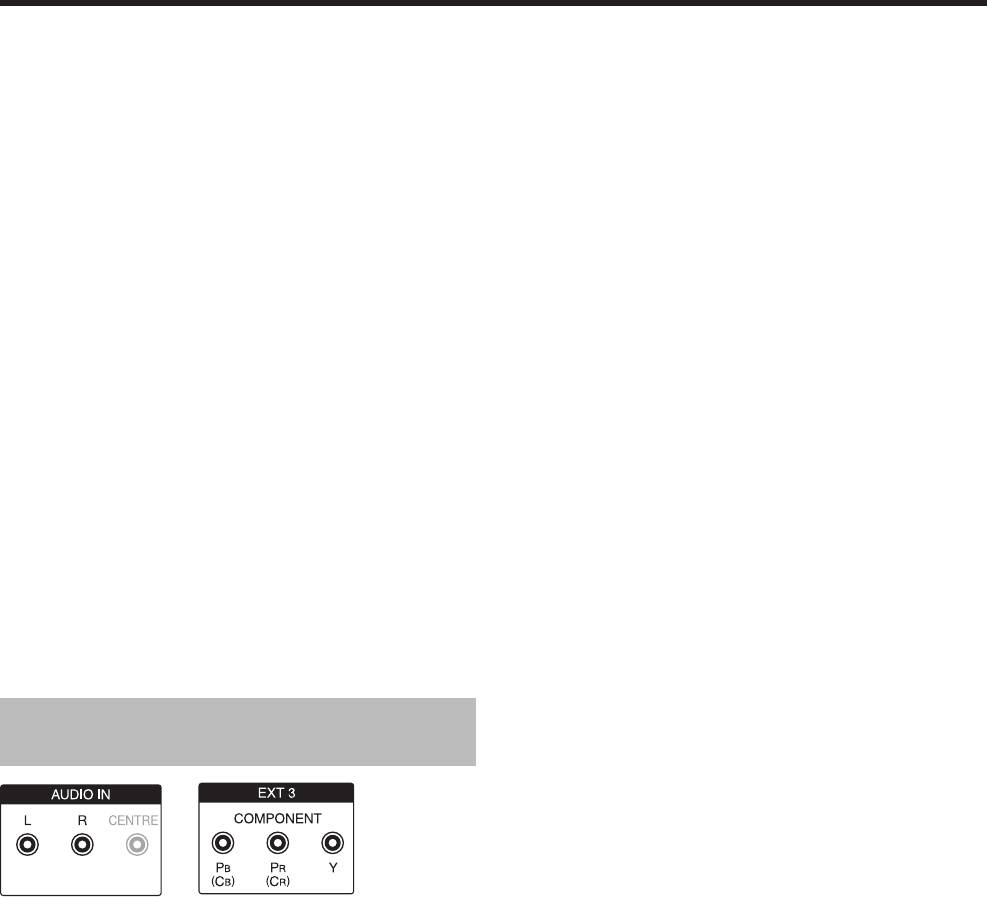
Подключение внешних устройств
Передача звука
Аналоговый звук:
Подключите аналоговый аудиосигнал от
компьютера или приставки SetTopBox через
стереофонический кабель к входному гнезду
AUDIO IN (L/R) на телевизоре.
• Звук будет воспроизводиться через громкоговорители,
подключенные к телевизору, или через акустическую
систему.
Цифровой звук:
• Цифровой аудиосигнал с внешнего устройства может
быть воспроизведен через интегрированный декодер
Dolby Digital Decoder или через подключенный внешний
цифровой усилитель звука.
1
Подключите цифровой аудиосигнал от
компьютера или приставки SetTop-Box через
простой стяжной кабель к входному гнезду
DIGITAL AUDIO (IN) на телевизоре.
2
Затем назначьте цифровой вход в меню
“Меню ТВ > Подключения > Прочее >
Назначить вход для цифрового звука”.
Для внешнего цифрового усилителя звука:
1
Предварительное условие: Внешний
усилитель звука уже подключен. (Стр. 22)
2
Подайте цифровой аудиосигнал через гнездо
DIGITAL AUDIO (OUT) на телевизоре на
внешний усилитель.
Подключение через компонентное
гнездо (EXT3)
DVD-плееры/рекордеры с компонентными видеоразъемами
также могут быть подключены к гнезду EXT 3 (COMPONENT)
телевизора вместо использования гнезд SCART.
Соединительный кабель с тремя стяжными штекерами
передает информацию об изображении с лучшим качеством,
чем кабель SCART. Для передачи звука Вам понадобится
дополнительный кабель.
Основная процедура установки компонентного
подключения (кабельного подключения или подключения
звука) выполняется аналогично тому,
как описано в
предыдущем разделе, “Подключение VGA/XGA (PC/
SetTopBox)”, за исключением следующего:
Во время регулировки параметров в меню
“Тип сигнала к гнезду EXT3”, выберите
опцию “Автоматически”, если Вы не уверены
в своем выборе. Прочтите инструкцию по
эксплуатации внешнего устройства для
получения информации о других опциях.
17
LC-52HD1RU.indd 17LC-52HD1RU.indd 17 2008/03/24 16:20:482008/03/24 16:20:48
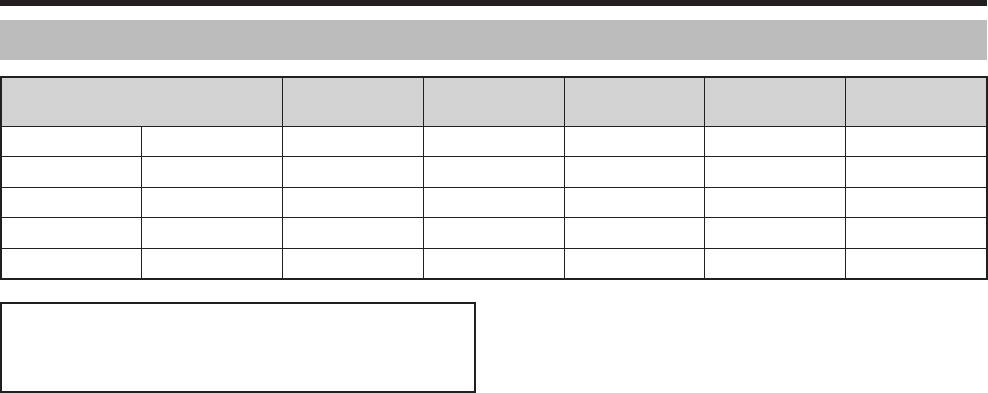
Подключение внешних устройств
Совместимость с персональными компьютерами
Частота по
Частота по
Аналоговый
Цифровой
Стандарт
Разрешение
горизонтали
вертикали
(D-Sub)
(HDMI)
VESA
VGA
640 g 480
31,5 кГц 60 Гц
✔✔
g
SVGA
800 g 600
37,9 кГц 60 Гц
✔✔
g
XGA
1024 g 768
48,4 кГц 60 Гц
✔✔
g
SXGA
1280 g 1024
64,0 кГц 60 Гц
✔✔
g
FULL HD
1920 g 1080
67,5 кГц 60 Гц
✔
VGA, SVGA, XGA и SXGA являются зарегистрированными
торговыми марками International Business Machines
Corporation.
ПРИМЕЧАНИЕ
• Данный телевизор имеет ограниченную совместимость с ПК,
поэтому надлежащая работа может гарантироваться только при
условии, если видеокарта в точности соответствует стандарту
VESA 60 Гц. Любые отличия от этого стандарта приведут к
искажениям изображения.
18
LC-52HD1RU.indd 18LC-52HD1RU.indd 18 2008/03/24 16:20:492008/03/24 16:20:49
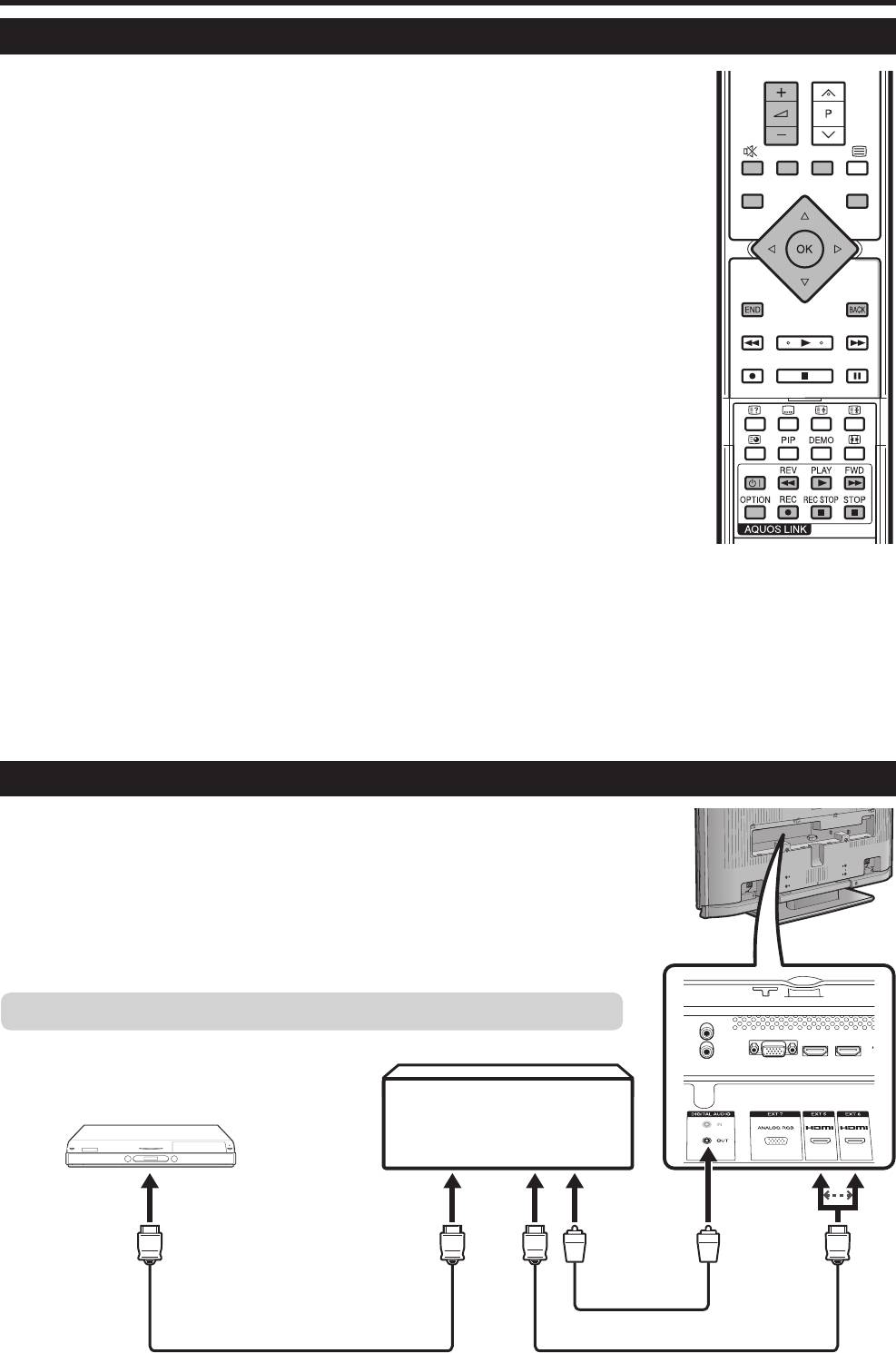
Подключение внешних устройств
Управление устройствами HDMI при помощи AQUOS LINK
Что такое AQUOS LINK?
Используя протокол HDMI CEC (Consumer Electronics Control) при помощи AQUOS LINK Вы можете в
интерактивном режиме работать с устройствами, совместимыми с этой системой (AV-усилителем, DVD,
устройством для дисков Blu-ray), используя один пульт дистанционного управления.
ПРИМЕЧАНИЕ
• AQUOS LINK-совместимые BD-плеер AQUOS, звуковая акустическая система AQUOS и рекордер AQUOS поступят в
продажу после выпуска этого телевизора. (По состоянию на июль 2007 г).
Что можно делать при помощи AQUOS LINK
✔ Запись нажатием одной кнопки
Вам не нужно искать пульт управления записывающего устройства. Нажимайте кнопу REC E или REC
STOP H внутри откидной крышки для начала/остановки записи того, что Вы видите на телевизоре.
✔ Воспроизведение нажатием одной кнопки
Когда телевизор находится в режиме ожидания, он автоматически включается и начинает воспроизведение
изображения с источника сигнала HDMI.
✔ Использование одного пульта дистанционного управления
Система AQUOS LINK автоматически распознает подключенное устройство HDMI, после чего телевизором
и этим устройством можно пользоваться так же, как и в случае использования универсального пульта
дистанционного управления.
✔ Использование списка названий внешних устройств
Кроме отображения собственного Обзора таймера телевизора (стр. 34), Вы также можете вызвать главное
меню внешнего плеера или список названий BD-плеера/рекордера AQUOS, появляющийся в случае, если эти
устройства поддерживают функцию AQUOS LINK.
✔ Управление несколькими устройствами HDMI
При помощи кнопки OPTION Вы можете выбрать устройство HDMI, которым будете управлять.
ПРИМЕЧАНИЕ
• Направляйте пульт в сторону телевизора, а не подключенного устройства HDMI.
• В зависимости от используемого типа кабеля HDMI на изображении могут появляться помехи. Убедитесь, что используется
сертифицированный кабель HDMI.
• При помощи этой системы можно подключить до 3 записывающих устройств HDMI, один AV-усилитель
и два плеера.
• Эти операции влияют на устройство HDMI, выбранное в качестве текущего внешнего источника сигнала. Если устройство не работает,
включите его и выберите соответствующий внешний источник сигнала при помощи кнопки b.
Подключение устройства HDMI к телевизору
Сначала подключите звуковую акустическую систему AQUOS или BD-плеер/рекордер AQUOS,
поддерживающий протокол HDMI CEC.
ПРИМЕЧАНИЕ
• Для получения более подробной информации обратитесь к руководству по эксплуатации
подсоединяемого устройства.
• После отсоединения соединительных кабелей или изменения способа подсоединения сначала
ТВ
включите питание телевизора с включением всех подсоединенных устройств. Измените внешний
источник входного сигнала, нажав кнопку b, выберите соответствующий внешний источник и
проверьте аудиовизуальное изображение.
Подключение BD-плеера/рекордера AQUOS через звуковую акустическую систему AQUOS
Звуковая акустическая система AQUOS
BD-плеер/
рекордер AQUOS
К выходному
гнезду (OUT)
Коаксиальный
кабель AUDIO
(продается
отдельно)
Сертифицированный кабель HDMI
Сертифицированный кабель HDMI
(продается отдельно)
(продается отдельно)
19
LC-52HD1RU.indd 19LC-52HD1RU.indd 19 2008/03/24 16:20:492008/03/24 16:20:49
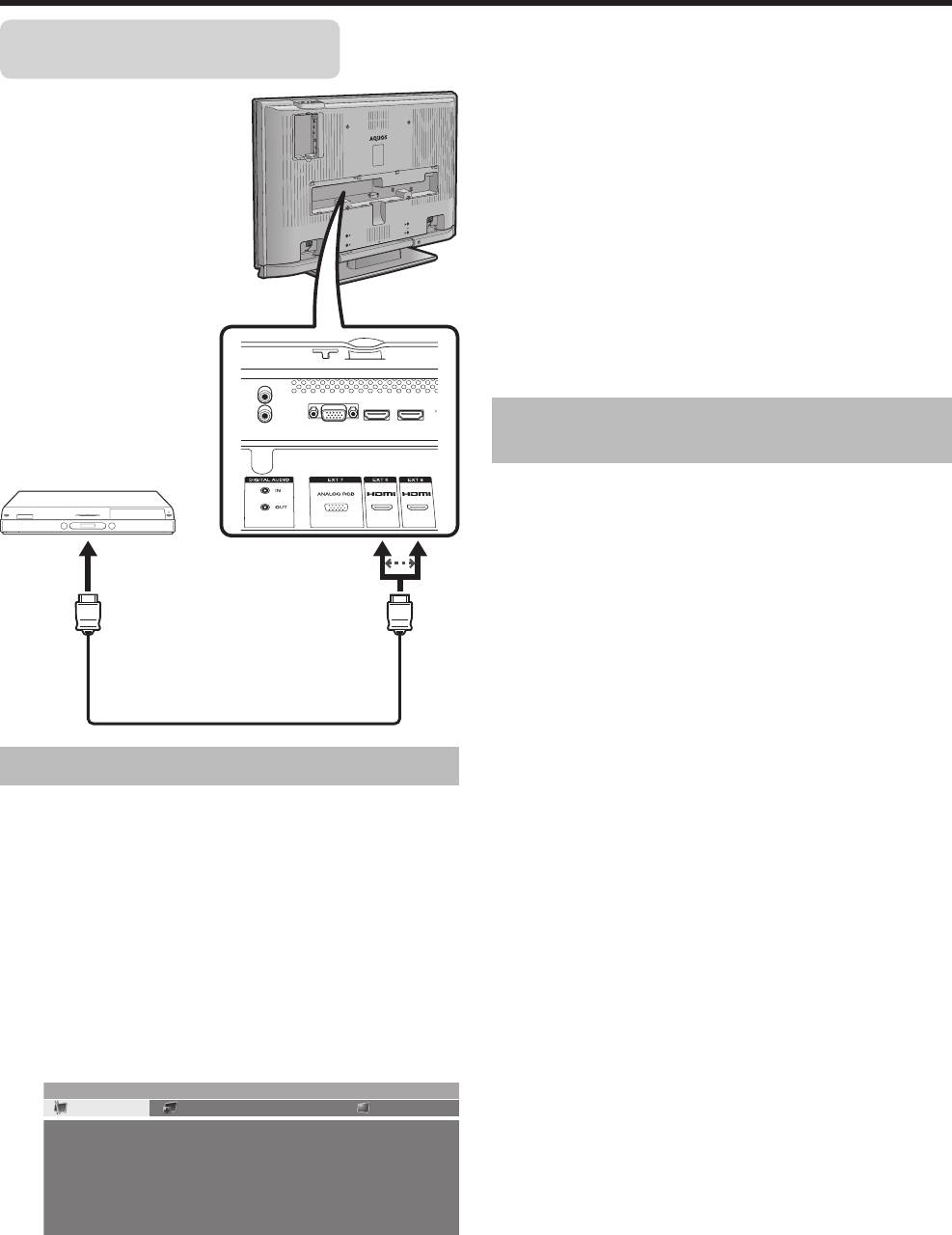
Подключение внешних устройств
Настройки AQUOS LINK
E
Автоматическое включение питания
AQUOS LINK
В случае активации этой функции функция воспроизведения
нажатием одной кнопки будет включена.
Когда телевизор находится в режиме ожидания, он
автоматически включается и начинает воспроизведение
изображения с источника сигнала HDMI.
Нажмите кнопку MENU, после чего появится
экран меню телевизора.
Воспользуйтесь кнопками c/d для выбора
опции “Установка”, а затем нажмите кнопку OK.
Установка Расширенные Функции Изображени
е
E
Выбор рекордера
Подключение только BD-
плеера/рекордера AQUOS
Здесь Вы можете выбрать для записи один из подключенных
рекордеров.
1
Повторите действия вышеприведенных
пунктов с 1 по 3.
2
Воспользуйтесь кнопками a/b для выбора
опции “Выбор записывающего устройства”, а
затем нажмите кнопку OK.
3
Выберите рекордер, а затем нажмите кнопку
OK.
ТВ
ПРИМЕЧАНИЕ
• В случае подключения звуковой акустической системы AQUOS
между телевизором и рекордером AQUOS, индикация внешнего
источника сигнала изменится с “EXT5” на “EXT5 (сабвуфер)”,
например.
Запись нажатием одной кнопки
BD-плеер/
при помощи AQUOS LINK
рекордер AQUOS
Подготовка
Убедитесь, что CEC-совместимый рекордер готов к записи.
Проверьте подключение антенны и кабелей и оставшуюся
емкость диска HDD или DVD.
1
Откройте откидную крышку пульта
дистанционного управления.
2
Нажмите кнопку REC E.
• Канал CEC-совместимого рекордера теперь изменится на
канал телевизора и запись начнется автоматически.
Сертифицированный кабель HDMI
(продается отдельно)
3
Нажмите кнопку REC STOP H для остановки
записи.
1
2
Меню ТВ
Настройки AQUOS LINK
Станции
Защита от детей
Функции времени
Язык
Прочее
3
Воспользуйтесь кнопками a/b для выбора
опции “Настройки AQUOS LINK”, а затем
нажмите кнопку OK.
4
Воспользуйтесь кнопками a/b для выбора
опции “Автоматическое включение”.
5
Воспользуйтесь кнопками c/d для выбора опции “да”.
ПРИМЕЧАНИЕ
• Стандартной заводской установкой для этой опции является
20
значение “нет”.
LC-52HD1RU.indd 20LC-52HD1RU.indd 20 2008/03/24 16:20:512008/03/24 16:20:51
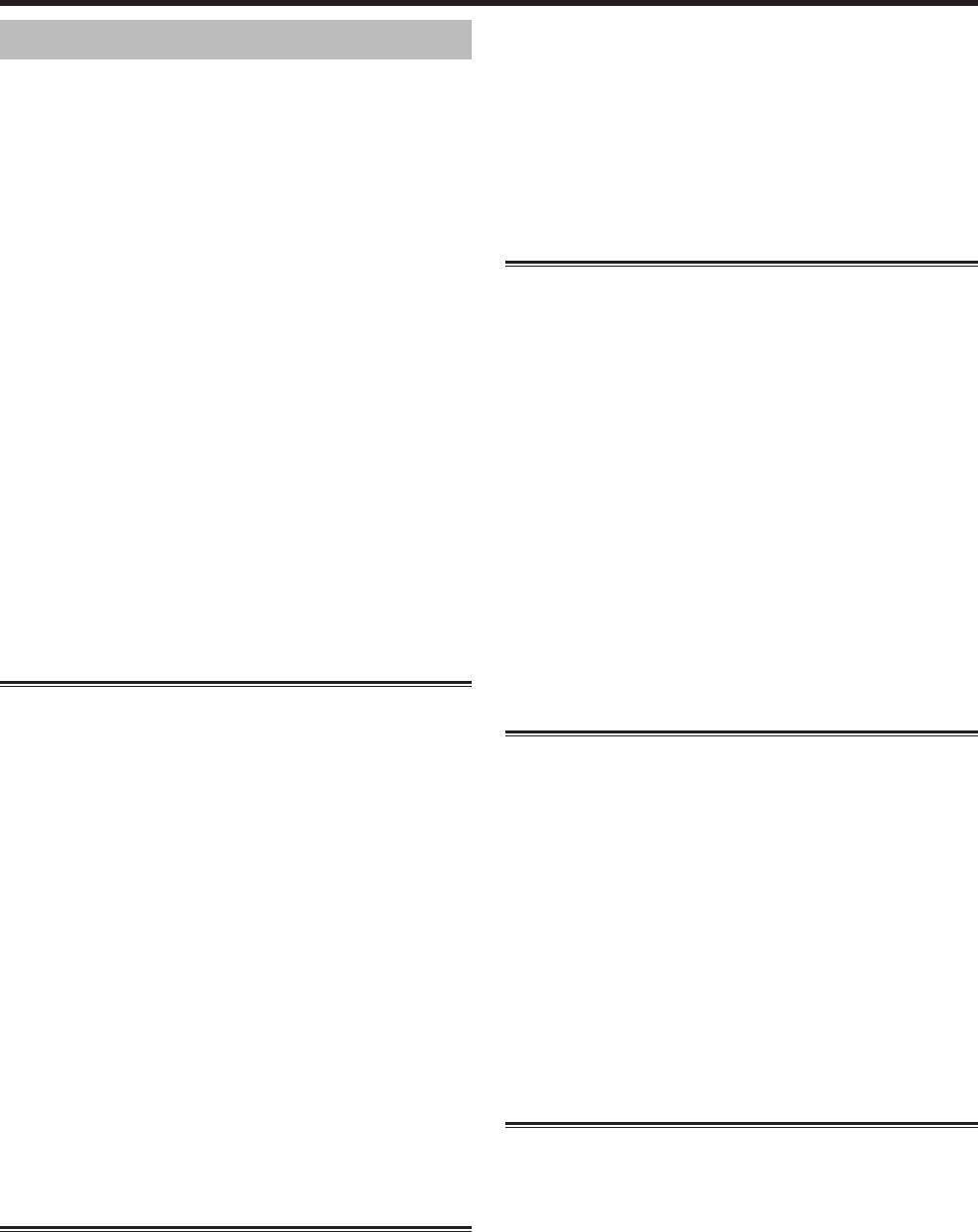
Подключение внешних устройств
Управление устройством AQUOS LINK
2
Нажмите кнопку OPTION.
• Будет отображено меню AQUOS LINK.
AQUOS LINK позволяет Вам управлять подсоединенным
3
Воспользуйтесь кнопками a/b для выбора
устройством HDMI при помощи одного пульта
опции “Изменение режима звучания”.
дистанционного управления.
4
Режим звука будет изменяться во время
ПРИМЕЧАНИЕ
каждого нажатия кнопки OK.
• Такие кнопки AQUOS LINK, как B, REV G, PLAY I, FWD
• Для получения более подробной информации по звуковой
J, STOP H внутри откидной крышки не нужно путать с
акустической системе AQUOS, обратитесь к инструкции по
кнопками, используемыми для управления HDD. См. стр. 45.
эксплуатации.
1
Откройте откидную крышку пульта
дистанционного управления.
Воспроизведение названий при помощи
2
Нажмите кнопку PLAY I, чтобы начать
AQUOS LINK
воспроизведение названия.
В этом разделе поясняется, как воспроизводить название в
• Нажатие на эту кнопку не приведет к воспроизведению
BD-плеере/рекордере AQUOS.
программ, записанных в Архиве УЦЗ.
• См. правую колонку, раздел “Воспроизведение
1
Откройте откидную крышку пульта
названий при помощи AQUOS LINK”, если
дистанционного управления.
Вы хотите начать воспроизведение при помощи списка
названий BD-плеера/рекордера AQUOS.
2
Нажмите кнопку OPTION.
• Будет отображено меню AQUOS LINK.
3
Нажмите кнопку FWD J для ускоренного
перехода вперед.
3
Воспользуйтесь кнопками a/b для выбора
опции “Главное меню / Выбор заголовков”, а
Нажмите кнопку REV G для ускоренного
затем нажмите кнопку OK.
перехода назад.
• После этого подсоединенный рекордер будет включен
Нажмите кнопку STOP H для остановки.
и телевизор автоматически выберет соответствующий
Нажмите кнопку B для включения/
внешний источник входного сигнала.
выключения устройства, подсоединенного
• Отображаются данные списка названий с подключенного
BD-плеера/рекордера AQUOS.
при помощи HDMI.
4
Выберите название при помощи кнопок a/b/
c/d, а затем нажмите кнопку
PLAY I.
Прослушивание при помощи звуковой
акустической системы AQUOS
Вы можете выбрать прослушивание звука с телевизора
Выбор типа носителя для CEC-
только через звуковую акустическую систему AQUOS и
совместимого рекордера
вручную изменять режим ее звука.
Если Ваш рекордер обладает возможностью записи на различные
носители для хранения, выберите здесь тип носителя.
ПРИМЕЧАНИЕ
• Такие кнопки AQUOS LINK, как B, REV G, PLAY I, FWD
1
Откройте откидную крышку пульта
J, STOP H внутри откидной крышки не нужно путать с
дистанционного управления.
кнопками, используемыми для управления HDD. См. стр. 45.
2
Нажмите кнопку OPTION.
1
Откройте откидную крышку пульта
• Будет отображено меню AQUOS LINK.
дистанционного управления.
3
Воспользуйтесь кнопками a/b для выбора
2
Нажмите кнопку OPTION.
опции “Выбрать носитель информации/
3
Воспользуйтесь кнопками a/b для выбора
воспроизведения”.
опции “Звук через AQUOS-аудиосистему”.
4
Выберите нужный носитель, такой как DVD
4
Воспользуйтесь кнопками c/d для выбора
или HDD. Тип носителя будет изменяться во
опции “да”.
время каждого нажатия кнопки OK.
• Выберите опцию “нет” для прослушивания звука
телевизора.
Выбор устройства HDMI
• Звук из громкоговорителя телевизора и гнезда наушников
будет отключен и будет слышен только звук из звуковой
Если несколько устройств HDMI подсоединены в виде
акустической системы AQUOS.
цепочки, Вы можете указать здесь, каким устройством
управлять.
Изменение вручную режима звука
1
Откройте откидную крышку пульта
звуковой акустической системы AQUOS
дистанционного управления.
2
Нажмите кнопку OPTION.
1
Откройте откидную крышку пульта
• Будет отображено меню AQUOS LINK.
дистанционного управления.
3
Воспользуйтесь кнопками a/b для
выбора опции “Выбор устройства”, а затем
нажмите кнопку OK. При нажатии кнопки OK
устройство HDMI изменится и экран меню
исчезнет.
21
LC-52HD1RU.indd 21LC-52HD1RU.indd 21 2008/03/24 16:20:532008/03/24 16:20:53
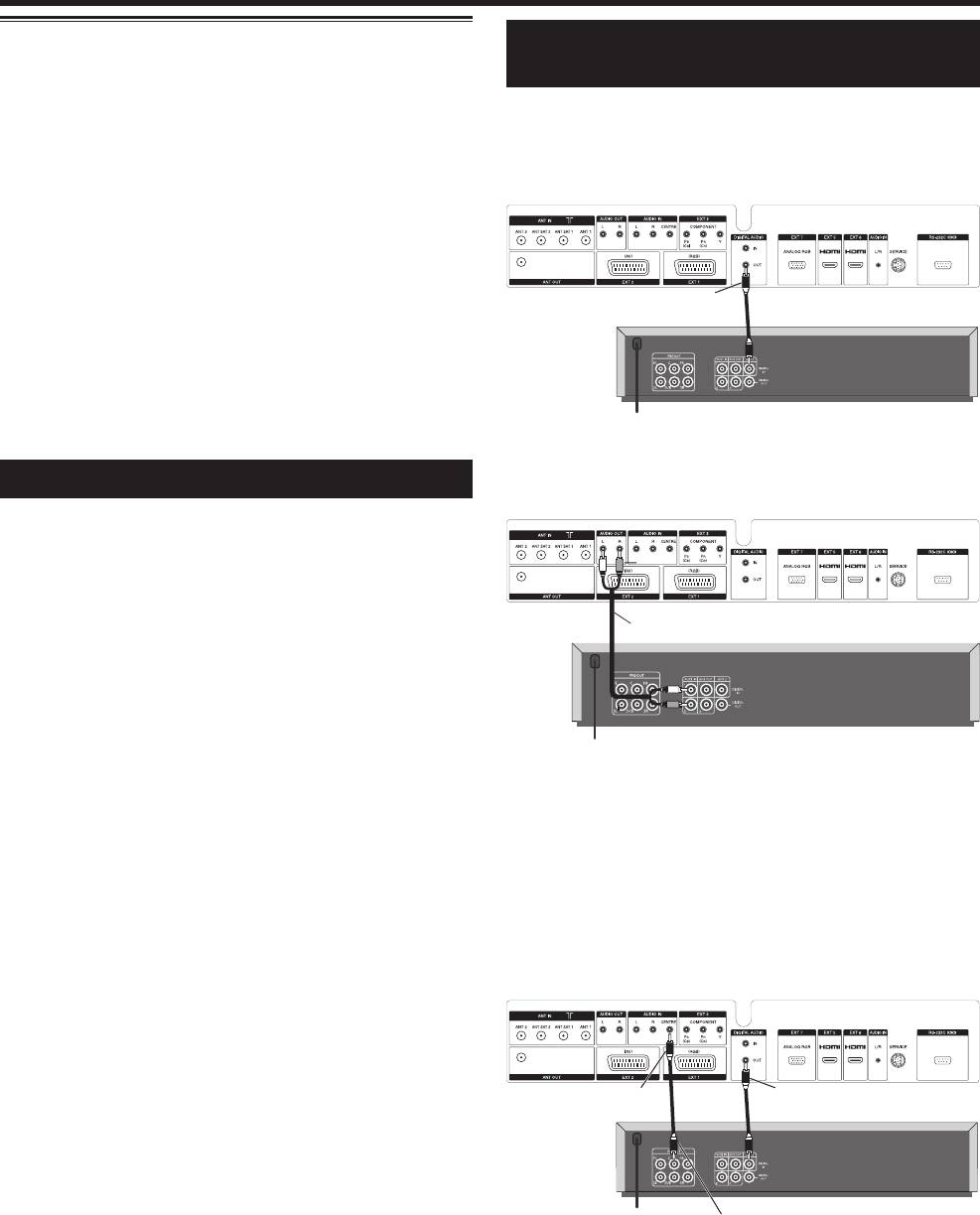
Подключение внешних устройств
Запись при помощи EPG рекордера
Подключение громкоговорителя/
AQUOS (только для рекордера)
усилителя
Вы можете вызвать EPG CEC-совместимого рекордера
Подключите усилитель с внешними громкоговорителями, как
и установить запись по таймеру при помощи пульта
показано ниже.
дистанционного управления телевизором.
E
Подключение цифрового усилителя
1
Откройте откидную крышку пульта
ТВ
дистанционного управления.
2
Нажмите кнопку OPTION.
• Будет отображено меню AQUOS LINK.
3
Воспользуйтесь кнопками a/b для выбора
опции “Записывающее устройство AQUOS
DIGITAL AUDIO (OUT)
Цифровой усилитель
EPG”, а затем нажмите кнопку OK.
• Внешний источник входного сигнала будет включен и будет
отображен EPG рекордера.
4
Выберите программу для записи.
• Для получения более подробной информации обратитесь к
ПРИМЕЧАНИЕ
инструкции по эксплуатации рекордера.
• Аудиосигналы HDMI не выводятся через гнездо DIGITAL AUDIO (OUT).
Использование функции AV Link
E
Подключение аналогового усилителя
ТВ
Этот телевизор оборудован четырьмя стандартными
функциями системы AV Link, обеспечивающими четкую связь
между системой телевизором и другими аудиовизуальными
устройствами.
Воспроизведение нажатием одной кнопки
AUDIO OUT L-R
Аналоговый усилитель
Когда телевизор работает в режиме ожидания, он
автоматически включается и начинает вывод изображения,
поступающего от источника аудиовизуального сигнала
(например, видеомагнитофона, DVD и т.п.).
Режим ожидания телевизора
ПРИМЕЧАНИЕ
Если телевизор перейдет в
режим ожидания, подключенные
• Аудиосигналы HDMI могут не выводиться через гнездо AUDIO OUT L-R.
аудиовизуальные устройства (например, видеомагнитофон,
DVD) также перейдут в режим ожидания.
E
Использование громкоговорителей
телевизора в качестве центральных
WYSIWYR (Что Вы видите, то и записывается)
Если пульт дистанционного управления подключенного
громкоговорителей
видеомагнитофона имеет кнопку WYSIWYR, Вы можете
Выполните подключение, как показано на рисунке, при использовании
автоматически начать запись, начав кнопку WYSIWYR.
громкоговорителей телевизора в качестве центрального
громкоговорителя. В этом случае выполните соединение между
Загрузка настроек
центральным выходом громкоговорителя и центральным входом
Автоматическая передача информации о настроенных
телевизора (AUDIO IN CENTRE) при помощи стяжного кабеля.
каналах с тюнера телевизора на одно из аудиовизуальных
ТВ
устройств (например,
видеомагнитофон), подключенное к
гнезду EXT 2.
ПРИМЕЧАНИЕ
• Для получения более подробной информации о внешних
AUDIO IN
DIGITAL AUDIO (OUT)
устройствах, ознакомьтесь с их инструкциями.
(CENTRE)
• Использование функции AV Link возможно только в случае,
если в телевизоре имеется функция полной автоматической
инсталляции с подсоединенным аудиовизуальным
оборудованием (стр. 10, Мастер первоначальной инсталляции).
Наличие функции AV Link зависит от используемого
Цифровой усилитель
аудиовизуального оборудования. В зависимости от предприятия-
PREOUT (C)
изготовителя и типа
используемого оборудования, возможна
1
После подключения перейдите к пункту “Меню ТВ >
ситуация, когда описанные функции могут быть полностью или
частично недоступны.
Подключения > Компоненты звуковоспроизведения
> HiFi/AV-усилитель”.
2
В случае выбора значения “Регулировка
объемного звучания” для опции “Тип усилителя”,
не забудьте выбрать значение “да” для опции
“Динамик ТВ как центральный динамик”.
ВНИМАНИЕ
Не используйте соединение центрального
громкоговорителя усилителя, используйте вместо него
22
центральный выход предварительного усилителя!
LC-52HD1RU.indd 22LC-52HD1RU.indd 22 2008/03/24 16:20:532008/03/24 16:20:53






